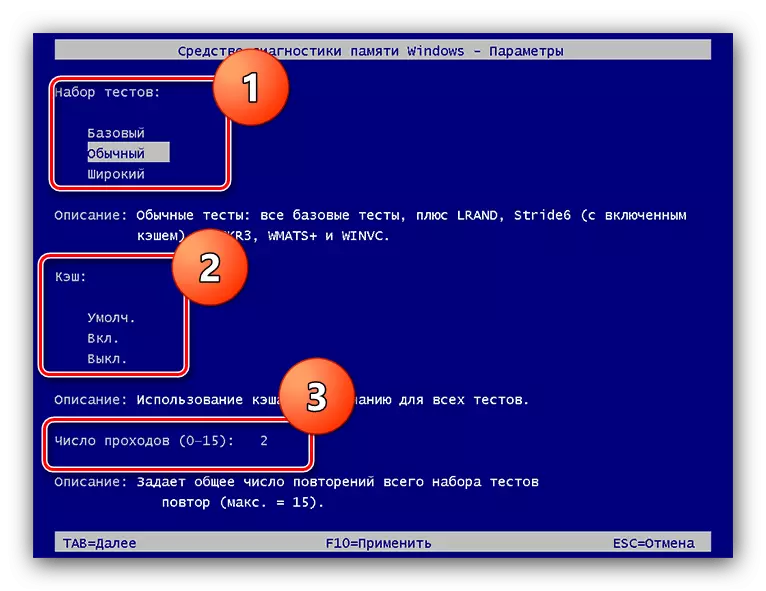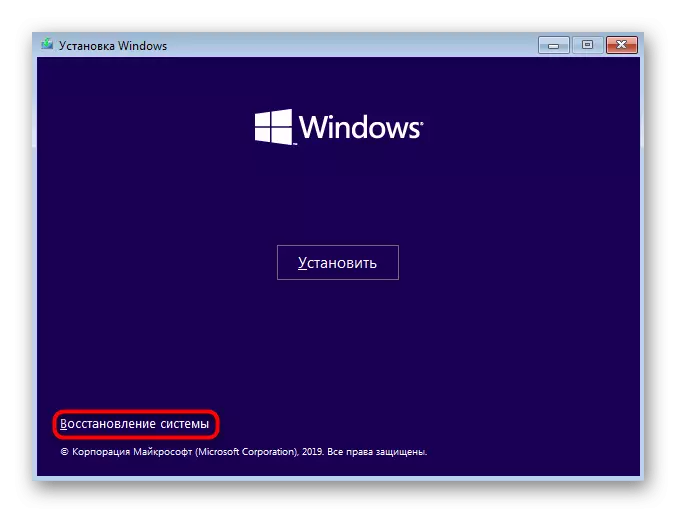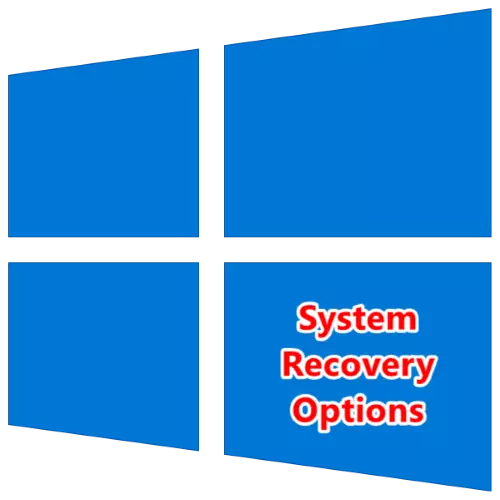
सिस्टम रिकवरी मेनू
"दर्जन" रिकवरी मेनू को अब "विशेष डाउनलोड विकल्प" कहा जाता है, ऐसा लगता है:

इसमें तीन मुख्य बिंदु हैं:
- "जारी रखें" - गंभीर समस्याओं के मामले में ऑपरेटिंग सिस्टम का सामान्य लॉन्च, यह काम नहीं कर सकता है;
- "समस्या निवारण" - मुख्य वस्तु, इसकी सामग्री हम नीचे अधिक विस्तार से विचार करेंगे;
- "कंप्यूटर को बंद करें" - पैरामीटर नाम स्वयं ही बोलता है, इसे दबाकर डिवाइस को अक्षम कर देगा।
विस्तृत स्पष्टीकरण में पहली और तीसरी वस्तुओं की आवश्यकता नहीं है, जबकि दूसरा एक विस्तृत विचार के योग्य है।
वसूली उपकरण
पैरामीटर के निम्न सेट दिखाई देने से पहले "समस्या निवारण" पर क्लिक करके:
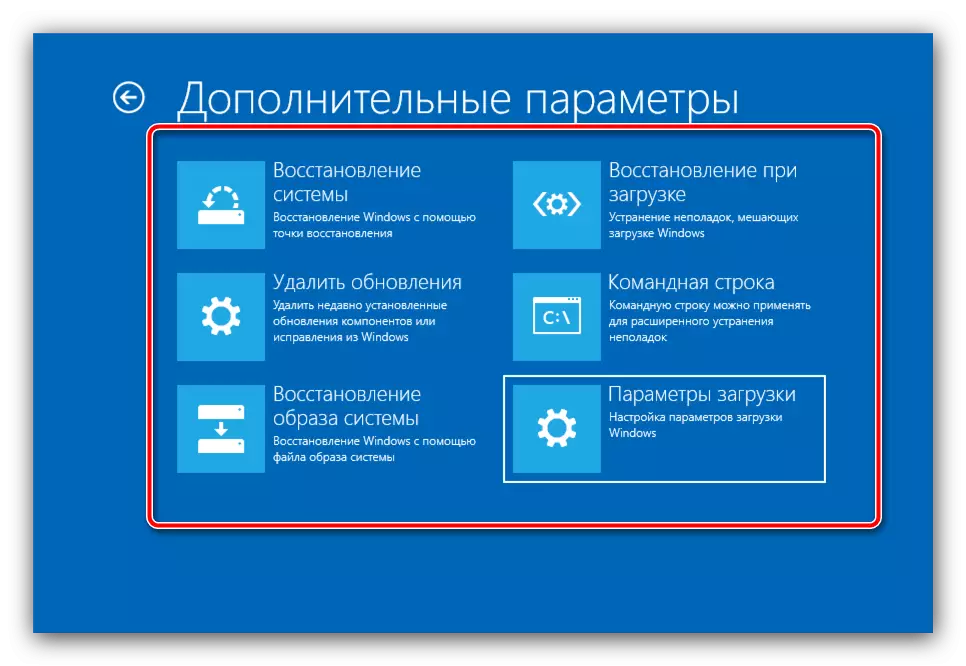
ध्यान दें! इस मेनू में उपलब्ध विकल्प विंडोज 10 के संपादकीय कार्यालय पर निर्भर करता है, इसलिए उनमें से कुछ अनुपस्थित हो सकते हैं!
"दर्जनों" के कुछ संस्करणों में, आप एक मध्यवर्ती मेनू देख सकते हैं, जिसमें "कंप्यूटर को मूल स्थिति में वापस कर दें" और "अतिरिक्त पैरामीटर" पैरामीटर मौजूद हैं। पहली बार की नियुक्ति स्पष्ट है, हालांकि, इसके उपयोग में कई बारीकियां हैं, जिन्हें हमारे लेखकों में से एक अलग सामग्री में माना जाता था।
और पढ़ें: फ़ैक्टरी सेटिंग्स में विंडोज 10 को कैसे रीसेट करें
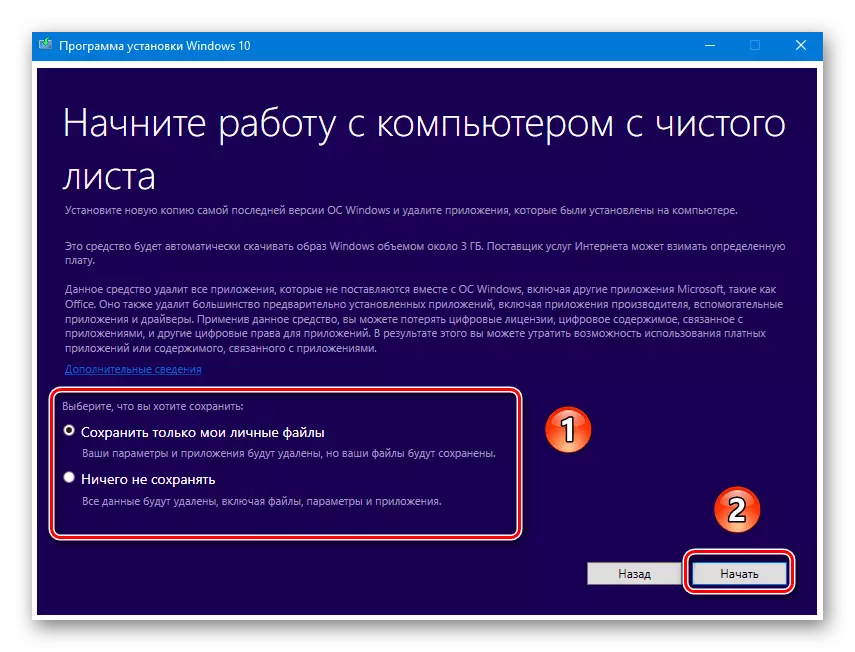
अतिरिक्त पैरामीटर के तहत, माइक्रोसॉफ्ट डेवलपर्स सीधे "मरम्मत" उपकरणों के लिए संकेत देते हैं जिनके लिए हम अब जाते हैं। इस मेनू में निम्नलिखित साधन हैं:
"अद्यतन हटाएं"
कभी-कभी शुरुआती ओएस के साथ समस्याओं का कारण विफलता या गलत तरीके से स्थापित अद्यतन हो सकता है - इस आइटम के माध्यम से आप नवीनतम स्थापित को हटा सकते हैं और इस प्रकार सिस्टम को वापस कर सकते हैं।
और पढ़ें: विंडोज 10 अपडेट कैसे हटाएं
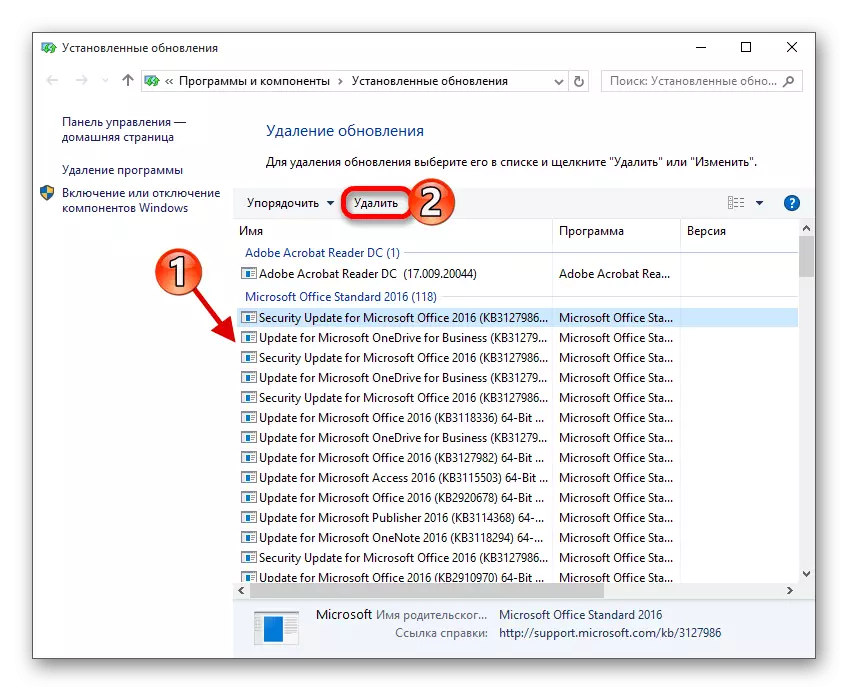
"छवि छवि को पुनर्स्थापित करना"
माइक्रोसॉफ्ट से ओएस में, विंडोज एक्सपी से शुरू होने पर, एक स्थापित प्रणाली की आपातकालीन छवि बनाने का साधन है जिसका उपयोग समस्याओं के मामले में बहाल करने के लिए किया जा सकता है। इस अवसर को लगभग अपरिवर्तित रूप में "शीर्ष दस" में जाने का अवसर और इसलिए, एक उपयुक्त वस्तु के प्रारंभिक निर्माण का तात्पर्य है। इस प्रक्रिया के सभी आइटम पहले ही हमारे लेखकों में से एक माना जा चुके हैं, इसलिए नीचे दिए गए लिंक के लिए निर्देशों का उपयोग करें।
और पढ़ें: रिकवरी छवि से विंडोज 10 को कैसे पुनर्स्थापित करें
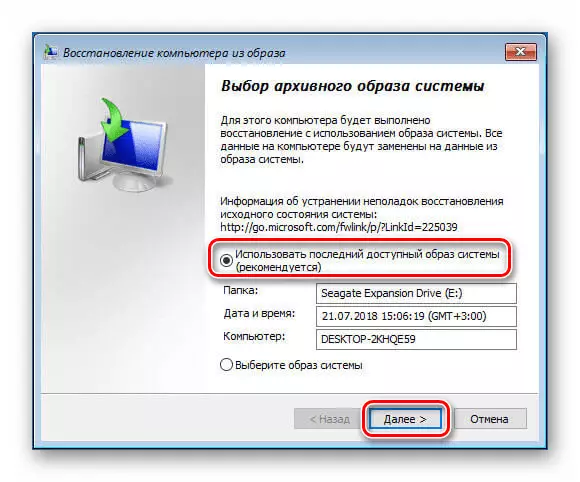
"जब लोड हो रहा है रिकवरी"
निम्नलिखित साधन स्टार्ट-अप पर एक सिस्टम रिकवरी उपयोगिता है, जिसके साथ आप महत्वपूर्ण डेटा की अखंडता की जांच कर सकते हैं और गैर-महत्वपूर्ण नुकसान को खत्म कर सकते हैं। काम के दौरान, यह स्वतंत्र रूप से सभी कार्यों को निष्पादित करता है और उपयोगकर्ता हस्तक्षेप की लगभग कोई आवश्यकता नहीं होती है, लेकिन कई स्थितियों में अभी भी इसकी आवश्यकता हो सकती है - इस तरह के मामलों को साइट पर एक अलग लेख में पहले ही माना जा चुका है।और पढ़ें: लोड होने पर विंडोज 10 को पुनर्स्थापित करें
"" कमांड लाइन "के साथ रिकवरी
अंतिम उपलब्ध आइटम "कमांड लाइन" लॉन्च करने के लिए ज़िम्मेदार है। इस उपकरण के साथ, सीएचकेडीएसके उपकरण या डाउनलोडर संपादन उपयोगिताओं जैसे कुछ बुनियादी नैदानिक क्षमताओं का उपयोग करना संभव होगा। हमने पहले से ही एक टेक्स्ट इंटरफ़ेस का उपयोग करके रिकवरी "दर्जनों" के विकल्पों पर विचार किया है, इसलिए हम उचित निर्देश के लिए एक लिंक देते हैं ताकि दोहराना न हो।
और पढ़ें: "कमांड लाइन" का उपयोग करके विंडोज 10 को पुनर्स्थापित करें
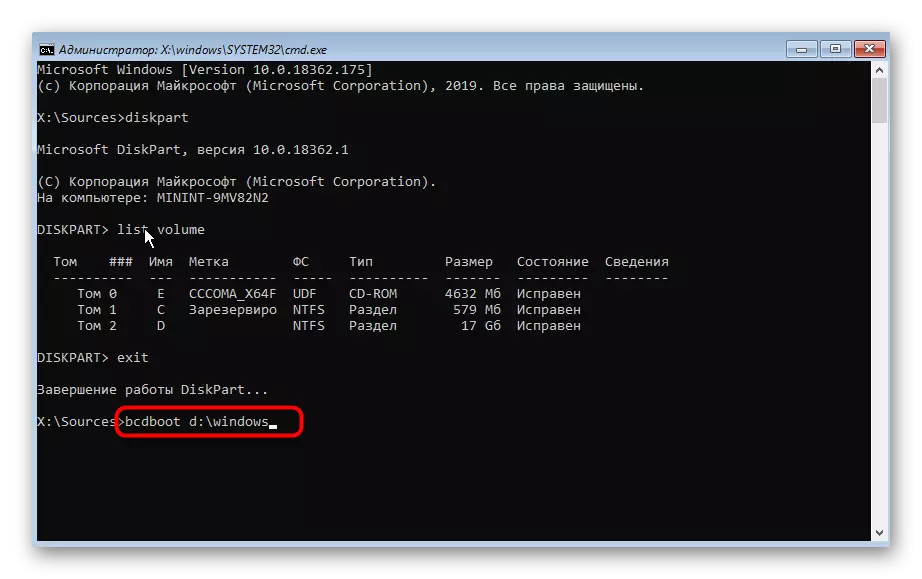
"विकल्प डाउनलोड करें"
यह आइटम ओएस वैकल्पिक लोडिंग एजेंट के पिछले संस्करणों से परिचित है, उदाहरण के लिए, "सुरक्षित मोड" या "कमांड लाइन" में ऑपरेशन का तरीका। तकनीकी रूप से, ये विकल्प एक ही विंडोज 7 के लिए उनसे अलग नहीं हैं, लेकिन हम नेतृत्व को आगे पढ़ने की सलाह देते हैं।
और पढ़ें: विंडोज 10 बूट विकल्प

सिस्टम रिकवरी विकल्प विंडो प्रकट होने के बाद अतिरिक्त चरण प्रकट होते हैं
कुछ मामलों में, उपरोक्त वर्णित का कोई साधन परिणाम लाता है। ऐसी स्थिति में, अन्य उपायों को लिया जाना चाहिए, जिसे हम आगे और विचार करते हैं।
- सिस्टम की अक्षमता रैम के साथ समस्याओं के कारण हो सकती है, इसलिए, बहाली खिड़की की निरंतर उपस्थिति के साथ, या तो "नीली स्क्रीन" हम रैम मॉड्यूल को डिजिटाइज करने की सलाह देते हैं।
और पढ़ें: विंडोज 10 में रैम की जांच करें
- यदि कोई इंस्टॉलेशन फ्लैश ड्राइव मौजूद है या ऑप्टिकल मीडिया है, तो इसका उपयोग ओएस की ऑपरेशनलिटी को वापस करने के लिए भी किया जा सकता है: आपको पहले BIOS में संबंधित ड्राइव से बूट स्थापित करने की आवश्यकता है, जिसके बाद आप इंस्टॉलेशन टूल और पहले से ही शुरू करते हैं आवश्यक परिणामों का चयन करें।
अधिक पढ़ें:
एक फ्लैश ड्राइव से डाउनलोड करने के लिए BIOS कॉन्फ़िगर करें
स्थापना छवि का उपयोग कर विंडोज 10 को पुनर्स्थापित करें
- ऐसी स्थिति में जहां इंस्टॉलर गुम है, आप तथाकथित livecd का उपयोग कर सकते हैं: एक छंटनी ऑपरेटिंग सिस्टम की आत्मनिर्भर असेंबली और कुछ सहायक कार्यक्रम जो ऑप्टिकल डिस्क या फ्लैश ड्राइव पर लिखे गए हैं। एक समान असेंबली के साथ काम करने के लिए, स्थापना वाहक के मामले में समान।